Når vi behandler kildebilleder, kan nogle gange kun én bestemt person eller et specifikt objekt hjælpe os med senere redigeringsarbejde. Men hvordan kan vi fange den ønskede del fra rodet, sløret eller andre uønskede baggrunde? Nå, hvad med bare at gøre baggrunde gennemsigtige?
Den professionelle redigeringssoftware Photoshop præsenterer en hurtig og nem løsning til at opnå en gennemsigtig baggrund. Hvis du nogensinde har brugt Photoshop i baggrundsredigering, men ikke havde nogen idé om, hvordan du ændrer baggrunde til gennemsigtige, er dette indlæg her til din reference med en nyttig guide, der instruerer dig i at producere klare, pæne og gennemsigtige baggrunde i Photoshop trin for trin. Hvis du ikke er interesseret i Photoshop og gerne vil opleve et andet gratis onlineværktøj, anbefaler vi AVAide Background Eraser, det bedste alternativ til Photoshop for at gøre baggrunde gennemsigtige.
Del 1. Sådan gør du baggrunden gennemsigtig i Photoshop
Photoshop er et specielt designet software til billedredigering. Den er udstyret med flere og kraftfulde funktioner til at håndtere forskellige redigeringsopgaver. Hvad angår baggrundsredigering, giver det os mulighed for at ændre, fjerne, justere baggrunde og også gøre baggrunde gennemsigtige. Denne vidunderlige software overrasker os, da den kan identificere den nøjagtige del, vi ønsker at beholde.
Ved hjælp af banebrydende teknologi vil det producere en klart afgrænset grænse for at fange den ønskede del fra den originale baggrund. Photoshop er absolut det bedste valg til baggrundsredigering til skabe en gennemsigtig baggrund, især til den delikate bearbejdning af del-til-baggrund-grænsen. Hvis du har fået nok af slørede, rodede grænser fra del til baggrund, bør du komme ind i Photoshops verden. Følg venligst instruktionerne nedenfor og få dine gennemsigtige baggrunde i Photoshop.
Trin 1Højreklik på billedet til redigering og åbn det i Photoshop
Trin 2Klik Vælg øverst til venstre, og gå efter Farveområde i menuen.
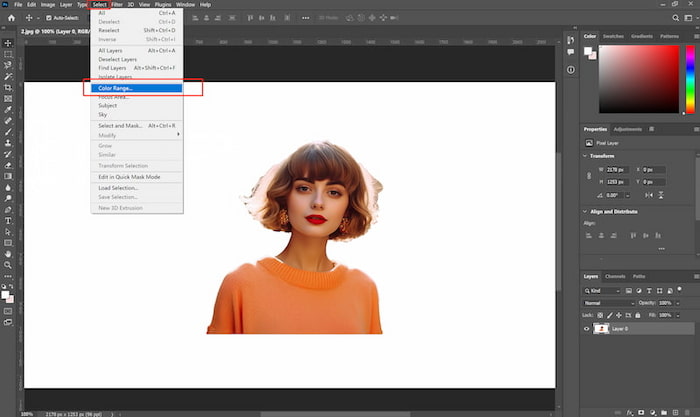
Trin 3Vælge Samplede farver, og klik på billedbaggrunden. Så skal du justere Uklarhed og hvis forhåndsvisningsgrænsen er den, du ønsker, skal du klikke Okay at beholde alle ændringerne.
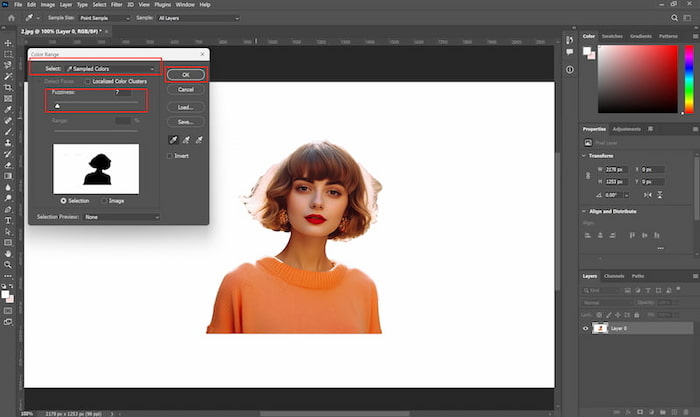
Trin 4Slet den valgte baggrund og billedet har nu en gennemsigtig baggrund i redigeringsvinduet.
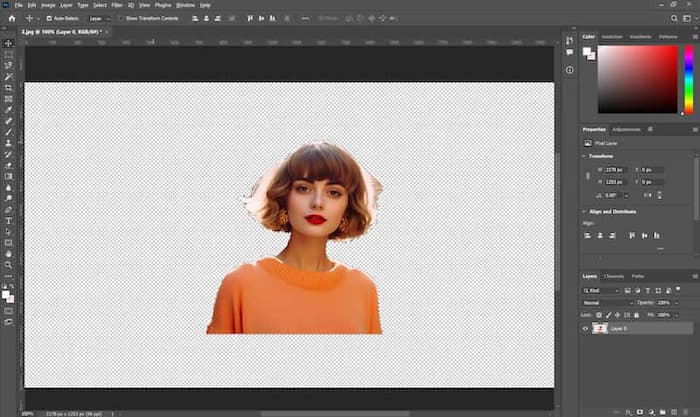
Trin 5Klik Fil og så Eksport i menuen, og vælg Eksporter som.
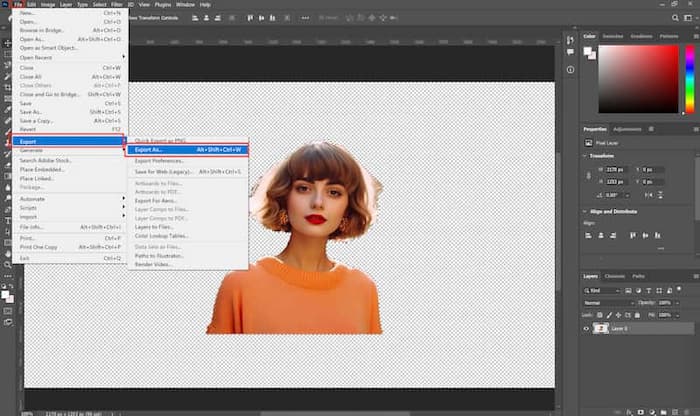
Trin 6Vær opmærksom på Format og sørg for Gennemsigtighed, klik Eksport for at gemme det endelige billede.
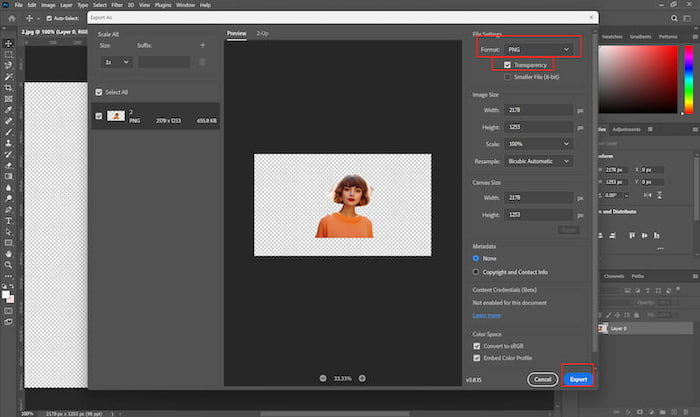
Photoshop har ingen direkte måde at lave gennemsigtige baggrunde på. Du skal gå gennem trinene og manuelt justere fuzziness. Husk, at der ikke er nogen sædvanlig gemme- eller downloadknap, hvis du vil beholde dit redigerede billede, skal du være opmærksom på Eksport mulighed. Glem ikke at omdøbe billedet, hvis du blander det med andre redigerede billeder.
Del 2 Bedste alternativ til Photoshop for at gøre baggrunden gennemsigtig
Selvom Photoshop er nyttigt, er det ikke gratis, og Adobe tilbyder tre prisplaner, Photoshop-plan (US$20.99/md), Imagegraphy-plan (US$19.99/md) og All Apps-plan (US$54.99/md). Det er ikke særlig omkostningseffektivt at betale mindst US$19.99 for kun at ændre baggrundsfarven. Tag et kig rundt, er der andre gode valg? Det er det! AVAide baggrundsviskelæder!
Det er et gratis onlineværktøj, som du kan bruge med enhver webbrowser. Du behøver slet ikke downloade noget. Som navnet antyder, fjerner BG viskelæderet nemt de baggrunde, du ikke ønsker, og producerer outputbilledet med blot et enkelt klik. Friske redaktører tager normalt meget tid og kræfter på at blive fortrolig med PS's forskellige funktioner og finde ud af, hvordan man opnår de drømte gennemsigtige baggrunde ved at kombinere og justere forskellige PS-værktøjer. Men AVAide Background Eraser er den nemme løsning til gennemsigtige baggrunde. Lad os nu gå til trinene nedenfor og prøve!
Trin 1Søg efter Aviaide-webstedet med en hvilken som helst browser, du kan lide, og klik Baggrundsviskelæder i menuen Værktøjer øverst til venstre. Du vil se siden nedenfor.
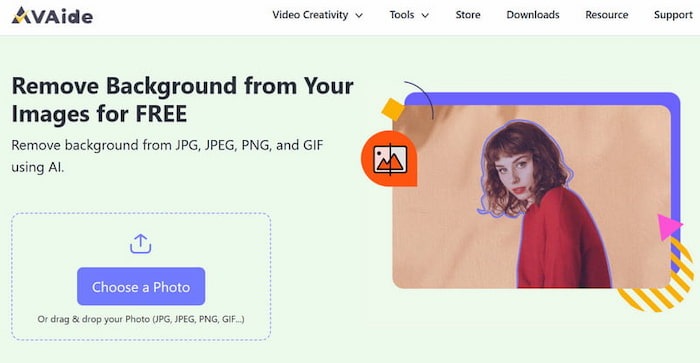
Trin 2Klik på Vælg et billede og vælg dit billede fra lokale filer. Vent venligst et øjeblik med at uploade og behandle, BG-viskelæderet viser dig den automatisk optagne del til højre og det originale billede til venstre.
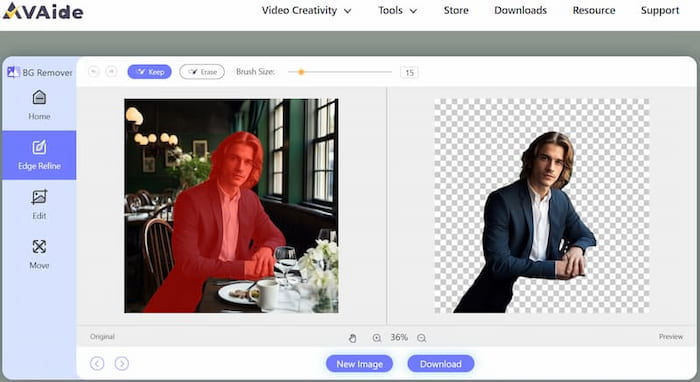
Trin 3Hvis du gerne vil finjustere den optagne del, så brug Holde og Slette for at forfine og bedre vælge den ønskede del. Du kan også justere børstestørrelsen for bedre manøvrering.
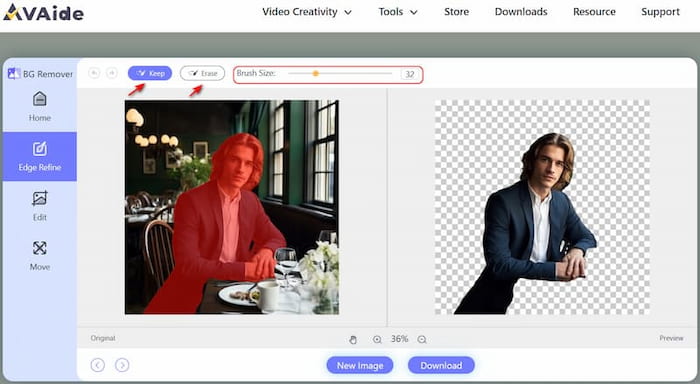
Trin 4Hvis billedet af en gennemsigtig baggrund er fint, skal du klikke på Hent knappen for at gemme den på din pc eller mobiltelefon.
AVAide Background Eraser giver en genvej til at lave gennemsigtige baggrunde og gør billedbaggrund til hvid, og andre farver. Det er nemt, direkte og gratis! Når som helst du ønsker at redigere baggrunde, skal du bare gå til BG Eraser med din telefon, tablet eller computer. Tag en slurk af din kaffe, og dette værktøj vil give dig det nøjagtige billede af gennemsigtig baggrund.
Del 3 ofte stillede spørgsmål om at gøre baggrunden gennemsigtig i Photoshop
1. Kan jeg prøve Photoshop frit og derefter beslutte, om jeg vil købe det?
Ja. Adobe giver dig en 7-dages gratis prøveperiode. Du kan opleve værktøjet først, men skal stadig betale, hvis du vil bruge Photoshop senere. Men det bedste alternativ til Photoshop AVAide baggrundsviskelæder er ledig!
2. Er der noget brugervenligt værktøj, hvis jeg er en frisk billedredigerer?
Ja. Nogle gange er begyndere forvirrede over Photoshops forskellige, men lidt komplicerede funktion. Vi anbefaler AVAide Background Eraser til dig. Den er specielt lavet til baggrundsredigering og leder dig med dens enkle, men vigtige funktioner.
3. Kan jeg få et online redigeringsværktøj til både min computer og telefon?
Ja, AVAide Background Eraser er et onlineværktøj, der kan bruges på forskellige enheder, uanset om du er Mac- eller Microsoft-bruger. Andre gratis værktøjer som PowerPoint og Paint kræver alle download.
Se, er det meget nemt at gøre baggrunde gennemsigtige i Photoshop og AVAide baggrundsviskelæder? De detaljerede instruktioner har dækket alt, når du bruger de to værktøjer til at redigere baggrunde. Vi ville sætte pris på, hvis dette indlæg virkelig kunne hjælpe dig med at producere gennemsigtige baggrunde i Photoshop. Selvom der ikke findes et sådant perfekt one-fit-all-værktøj, er Photoshop stadig en populær løsning på redigeringsproblemer. Men hvis du gerne vil gå efter et andet værktøj, så bør du ikke gå glip af AVAide Background Eraser. Den er specielt designet til fjernelse af baggrunden og fungerer godt for at tilfredsstille behovene hos dem, der leder efter et gratis, online og letanvendeligt værktøj. Hvorfor ikke klikke ind på AVAide Background Eraser nu og prøve det nu?

Bruger AI og automatiseret baggrundsfjernelsesteknologi til at fange komplekse baggrunde fra JPG, JPEG, PNG og GIF.
PRØV NU



